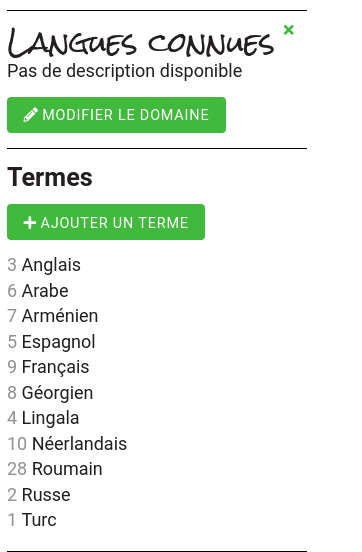Encodage sur cartostation
Création d’une nouvelle fiche
Encoder un nouvel acteur local
Cliquez sur “Nouvel acteur”, ajoutez un nom et enregistrez l’acteur
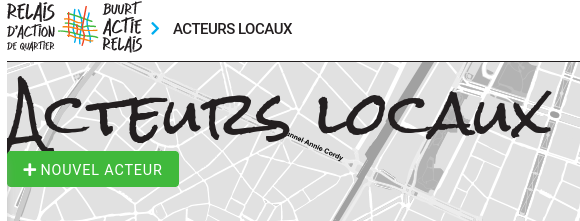
Visibilité de l’information
Choisissez les groupes d’utilisateur·ices à qui s’adresse cette information. Pour l’instant il n’y a que le groupe FDSS mais il est possible que par la suite des groupes s’ajoutent à cette liste. Il faudra alors choisir quel groupe pourra voir les informations que vous encodez. Attention ! Si vous ne cochez pas de case, vous serez la seule personne à pouvoir voir l’information.
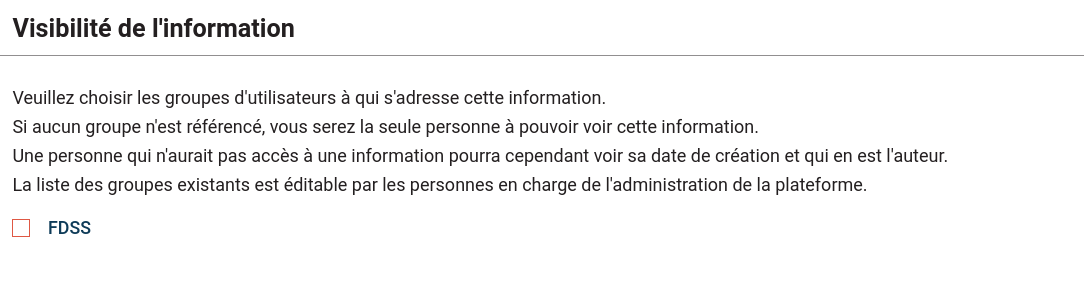
Type de fiches
À droite, vous voyez les différents type de fiches. Choisissez le type de fiche qui correspond au type d’acteur que vous voulez encoder.
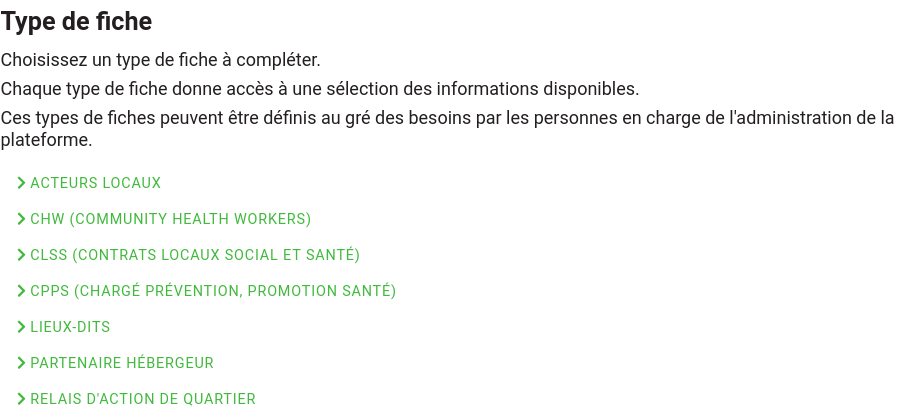
Mode édition
Voilà la fiche d’acteur vide, cliquez sur le bouton ‘Mode édition’ pour ajouter des informations. Quand vous cliquez, des petits crayons s’affichent à droite des unités d’information/domaines.
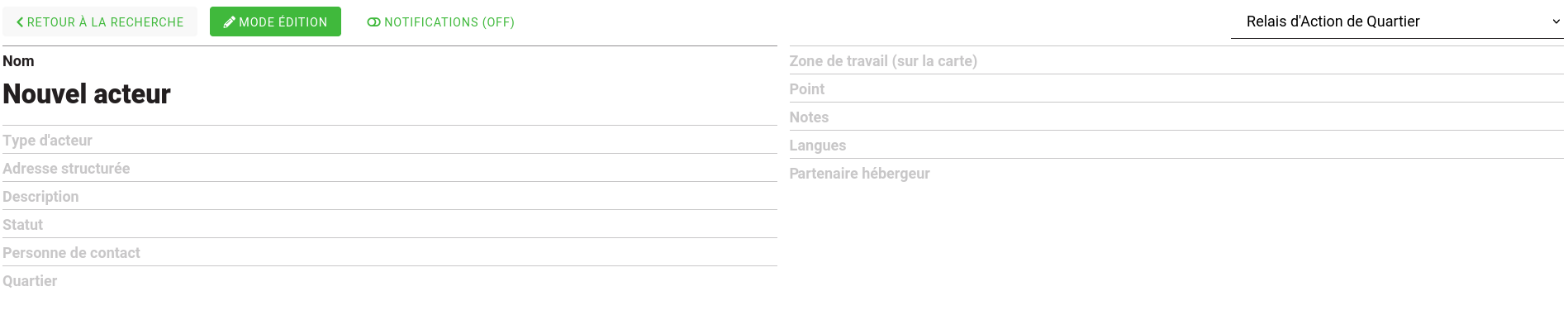
Nous souhaitons par exemple mettre à jour le type d’acteur. Dans le menu déroulant sous ‘Type d’acteur’, vous trouverez une sélection de termes qui correspondent au domaine ‘Type d’acteur’. Si vous trouvez ce que vous cherchez, choisissez le terme qui vous intéresse et pré-validez l’information
Attention ! Avant de changer de page ou de quitter ce menu d’édition, n’oubliez surtout pas de cliquer sur “Enregistrer et publier”, sinon toutes vos modifications seront perdues.
Si le terme que vous souhaitez encoder n’est pas là, passez au point ajouter un terme.
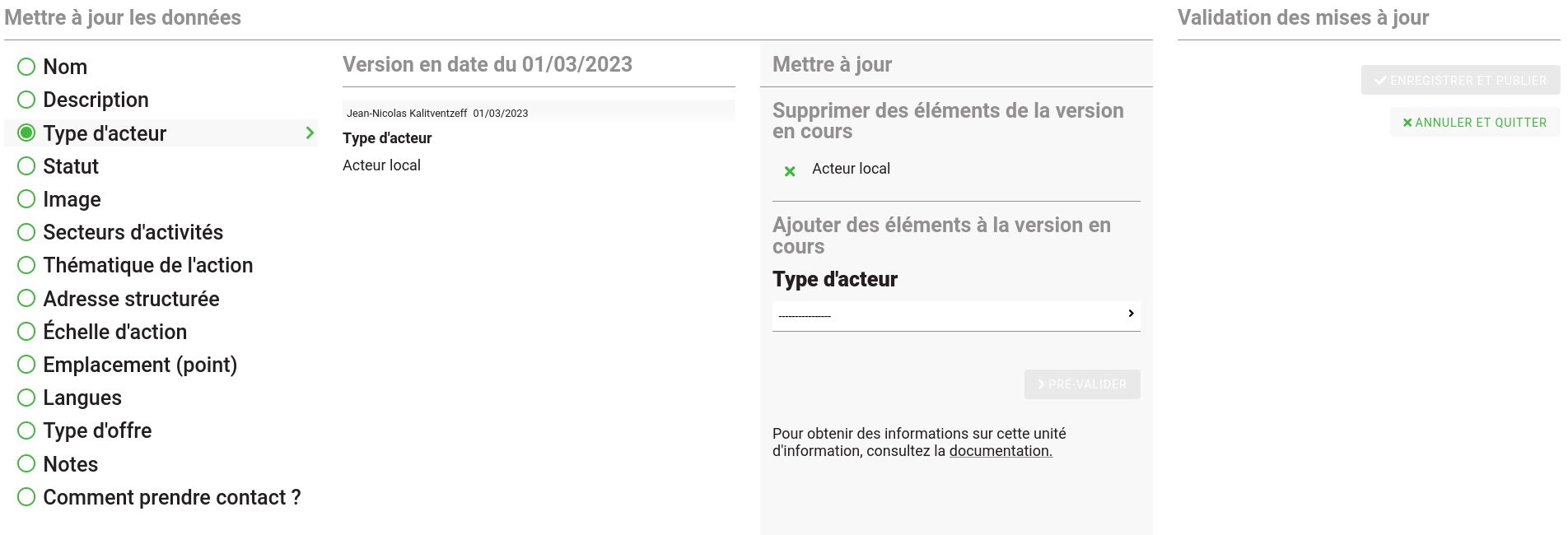
Créer une zone de travail
Dans le menu édition de la fiche d’acteur, vous pouvez ajouter un emplacement, ou une zone de travail. Cela crée une information spatiale, qui pourra se retrouver sur les cartes par la suite. Pour commencer, il faut cliquer sur “Créer une géométrie”.
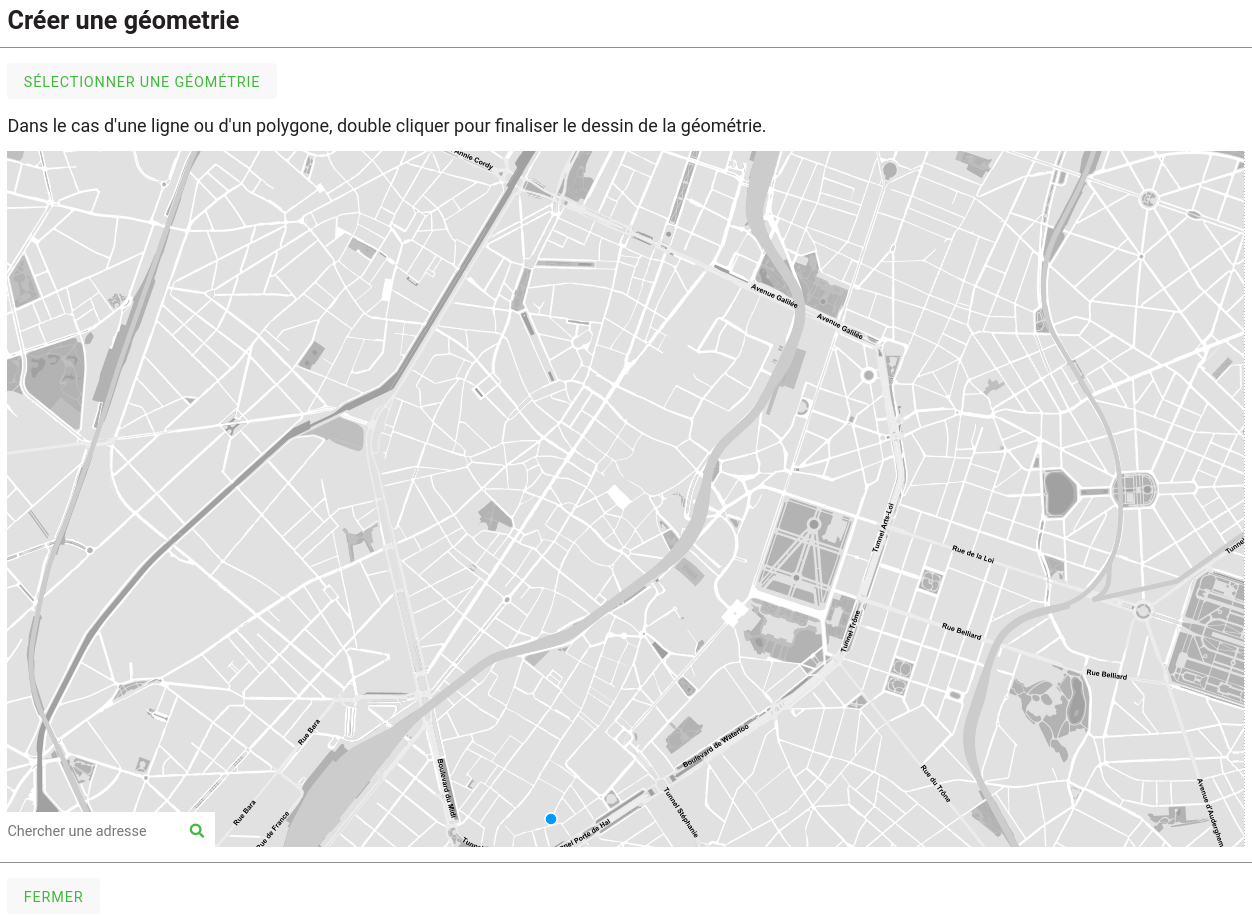
Vous pouvez vous repérer sur la carte en cherchant l’adresse (en bas à gauche).
L’ajout d’une géométrie pour un projet peut se faire à la main.
Pour ajouter un point, il suffit de clicker sur la carte à l’emplacement souhaité.
Pour une ligne ou un polygone, il faut tracer les segments sur la carte pour constituer la forme attendue.
Il est également possible de sélectionner une géométrie existante parmi les couches de référence de la plateforme. Si c’est le perimètre d’un quartier du monitoring des quartiers, par exemple, il existe une couche de référence pour sélectionner la géométrie existante. Pour cela cliquez sur le bouton ‘Sélectionner une géométrie’ au-dessus de la carte.
Enregistrer et publier
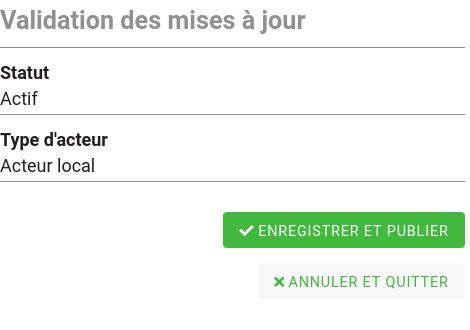
Afin de prévenir les erreurs d’encodage, la validation de l’information encodée requière deux étapes : une pré-validation à la fin de chaque encodage vient garnir un “panier” de nouvelles informations.
A l’issu de l’encodage des nouvelles informations, une relecture suivie d’une validation définitive est attendue. Pour enregistrer les informations et les publier dans la fiche d’acteur local, cliquez sur ‘Enregistrer et publier’.
Vous êtes alors redirigé·e vers la fiche d’acteur local que vous venez d’éditer.
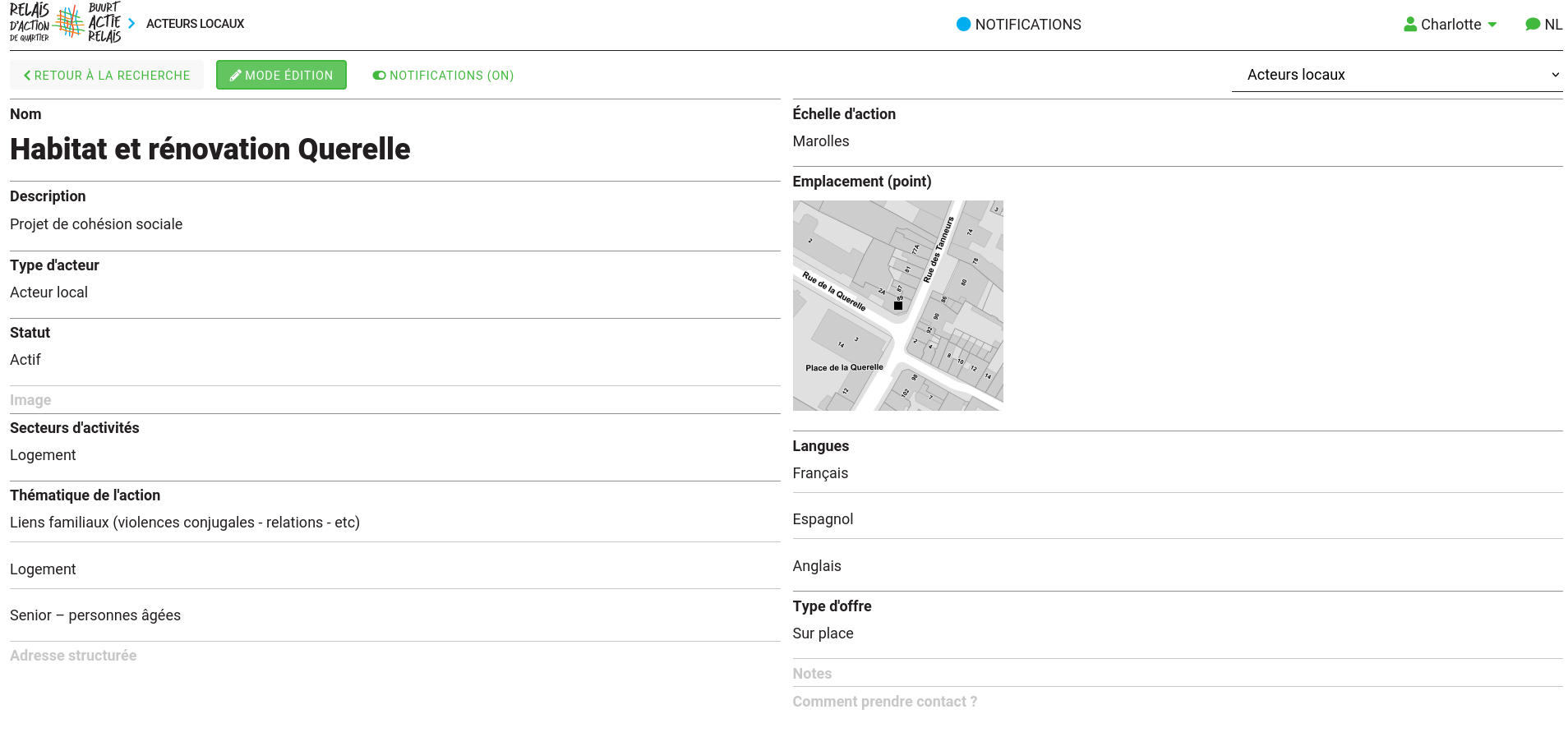
Chronologie
En mode édition, vous pouvez voir la chronologie de modification de la fiche et revenir vers des états passés.

Notifications
Grace au bouton “Notifications (on/off)”, vous pouvez activer ou désactiver la réception de notifications pour un projet. Vous pourrez voir les notifications en cliquant sur le bouton “Notifications” tout en haut de votre écran.
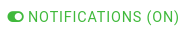
Ajouter un terme
1. En partant du dashboard, cliquez sur ‘Thesaurus’.
2. Vous êtes à présent sur la page du Thesaurus. Ici vous trouverez les domaines utilisés dans les fiches d’acteurs locaux vus précédemment. Pour ajouter un domaine, cliquez simplement sur ajouter un domaine et donnez lui un nom en francais et néerlandais. Nous vous conseillons d’ajouter un description pour les domaines pour qu’ils soient compréhensibles par tous·tes les utilisateur·ices de la plateforme.
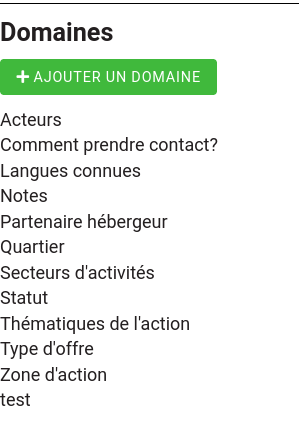
3. Lorsque vous cliquez sur un domaine, vous voyez apparaître les termes qui lui sont associés. Vous pouvez en rajouter ou en supprimer. Ces termes vous serviront par la suite pour créer votre fiche d’acteur local.